Hỗ trợ tư vấn
Tư vấn - Giải đáp - Hỗ trợ đặt tài liệu
Mua gói Pro để tải file trên Download.vn và trải nghiệm website không quảng cáo
Tìm hiểu thêm » Hỗ trợ qua ZaloCCleaner là một trong những phần mềm dọn dẹp hệ thống hiệu quả nhất hiện nay, được rất nhiều người tin tưởng sử dụng. Giúp bạn loại bỏ hoàn toàn các file rác, file tạm, registry trong hệ thống, xoá dữ liệu trình duyệt, trả lại không gian lưu trữ cho ổ cứng giúp máy tính chạy nhanh hơn.
Đầu tiên, bạn hãy download CCleaner về cài đặt để trải nghiệm những tính năng hữu ích mà phần mềm này đem lại ngay bạn nhé. Mời các bạn cùng tham khảo bài viết chi tiết dưới đây:
Bước 1: Tải phần mềm CCleaner về máy tính, nhấn đúp chuột vào file cài đặt. Cửa sổ CCleaner Setup xuất hiện, bỏ tích chọn ở ô Yes, install Avast Free Antivirus đi nếu không muốn cài thêm phần mềm này vào máy tính. Sau đó, nhấn vào Install để cài đặt CCleaner.
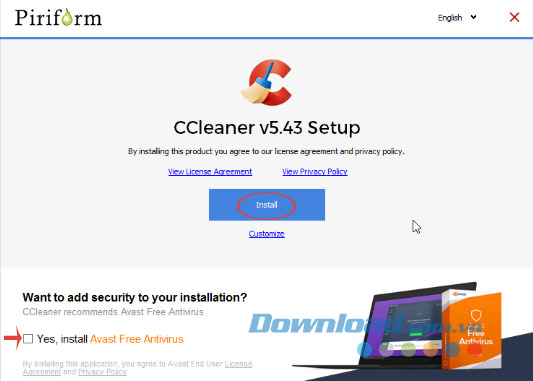
Bước 2: Quá trình cài đặt CCleaner diễn ra, bạn chỉ cần chờ một lát là xong.
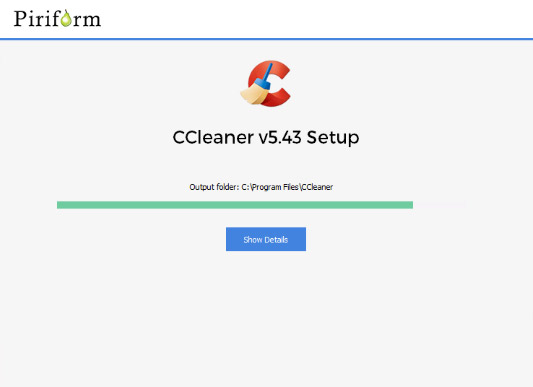
Bước 3: Khi cài đặt CCleaner hoàn tất, nếu không muốn xem thông tin phát hành thì bỏ tích chọn ở ô View Release notes đi. Sau đó nhấn Run CCleaner để truy cập CCleaner.
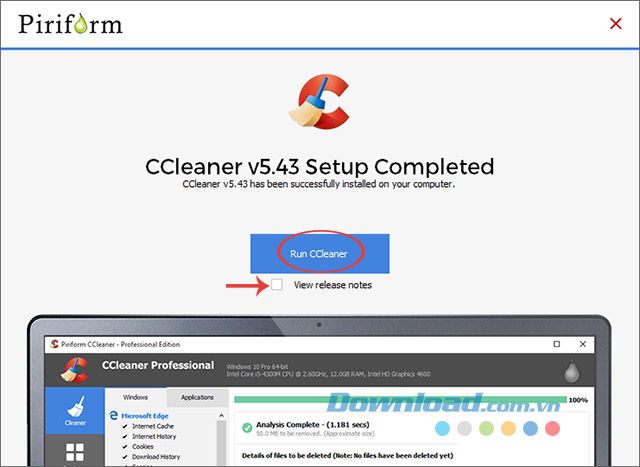
Bước 4: Giao diện chính của CCleaner xuất hiện, nhấn vào Analyze để phân tích, tìm kiếm file rác trong hệ thống.
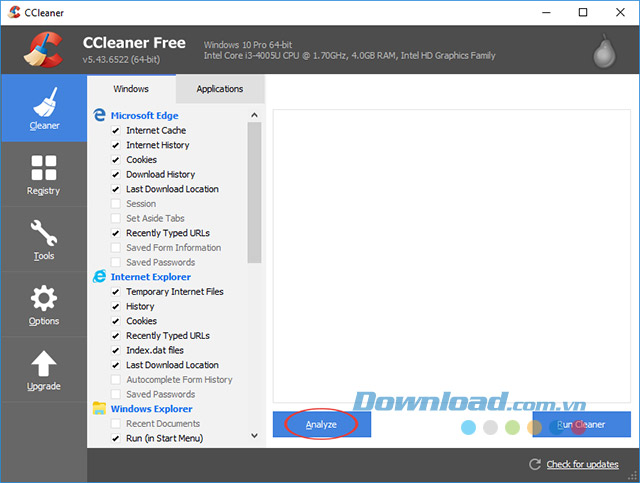
Bước 5: Quá trình phân tích nhanh hay chậm còn tùy thuộc lượng dữ liệu trong máy tính của bạn nữa.
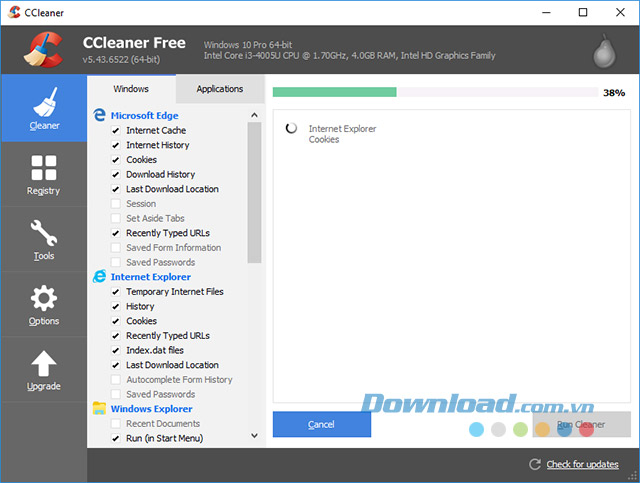
Bước 6: Sau khi phân tích dữ liệu xong, nhấn vào Run Cleaner, rồi nhấn tiếp vào Continue để dọn dẹp những file rác vừa tìm thấy.
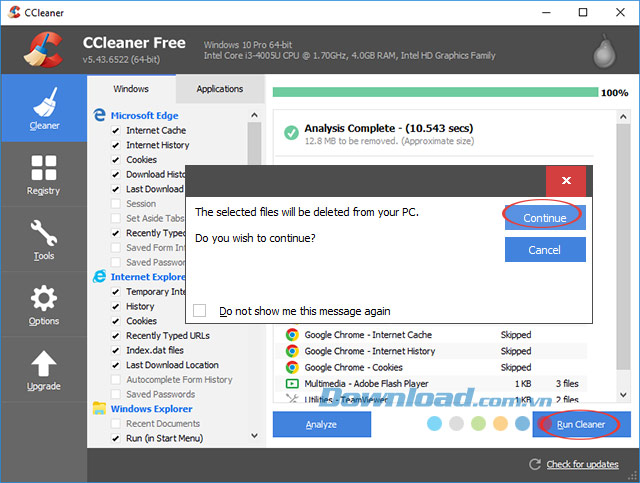
Bước 7: Quá trình dọn dẹp bắt đầu, đợi một lát đến khi đạt 100% là xong.
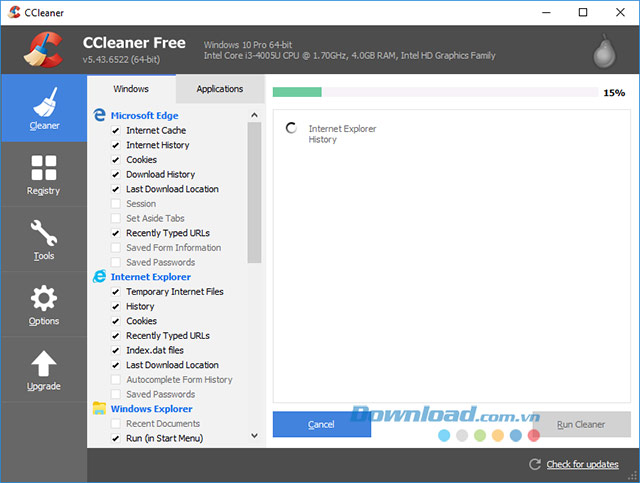
Bước 8: Khi dọn dẹp hệ thống xong, sẽ thông báo đã dọn dẹp được tổng bao nhiêu. Muốn xem thông tin chi tiết hơn thì nhấn vào Show Advanced Report.
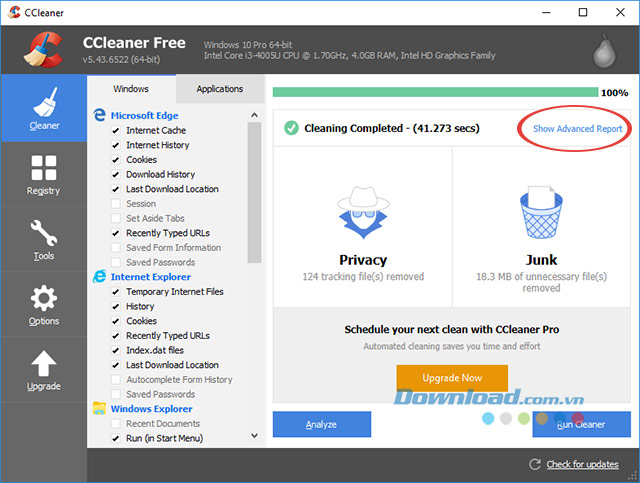
Quá trình cài đặt CCleaner khá đơn giản đúng không các bạn? Giờ đây, bạn có thể sử dụng để dọn dẹp, tăng tốc máy tính thật dễ dàng rồi.
Theo Nghị định 147/2024/ND-CP, bạn cần xác thực tài khoản trước khi sử dụng tính năng này. Chúng tôi sẽ gửi mã xác thực qua SMS hoặc Zalo tới số điện thoại mà bạn nhập dưới đây: